So zeigen Sie die zugewiesenen Programme eines Klienten an
Sie können benutzerdefinierte Programme Ihren Klienten zuweisen. Anschließend können Sie die vorherigen Programme, die diesem Klienten zugewiesen wurden, im KLIENTEN-Bereich anzeigen. Um die zugewiesenen Programme eines Klienten anzuzeigen, befolgen Sie diese Schritte:
1. Öffnen Sie den Bereich Klienten in The Rehab Lab
Klicken Sie im Hauptnavigationsmenü auf die Schaltfläche KLIENTEN (das Werkzeugkisten-Symbol). Dadurch wird der KLIENTEN-Bereich geöffnet, der eine Tabelle enthält, die alle Ihre aktuellen Klienten anzeigt (falls vorhanden).
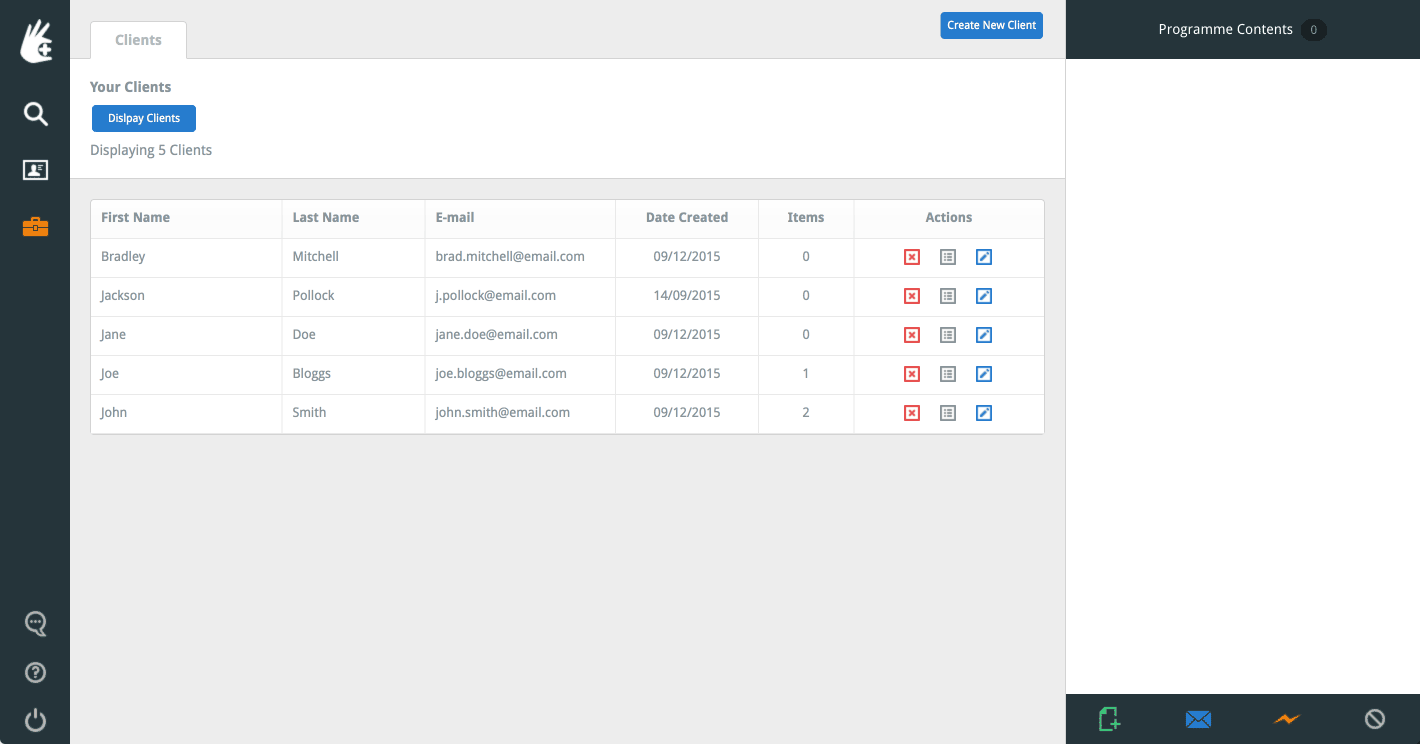
Diese Tabelle zeigt den Vornamen, Nachnamen, die E-Mail-Adresse, das Erstellungsdatum des Klienten, die Anzahl der zugewiesenen Programme und die rechts stehende AKTIONEN-Spalte.
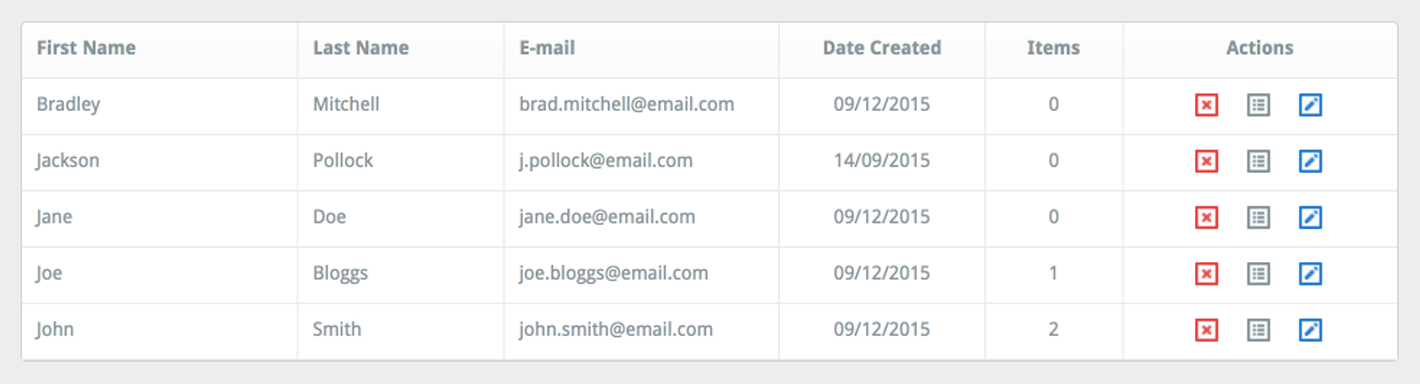
Die AKTIONEN-Spalte enthält drei Schaltflächen, die (von links nach rechts) sind: eine rote LÖSCHEN-Schaltfläche, die ZUGEWIESENE-PROGRAMME-Schaltfläche (die alle benutzerdefinierten Programme anzeigt, die diesem Klienten zugewiesen wurden) und eine blaue BEARBEITEN-Schaltfläche (zum Ändern der Klientendaten).
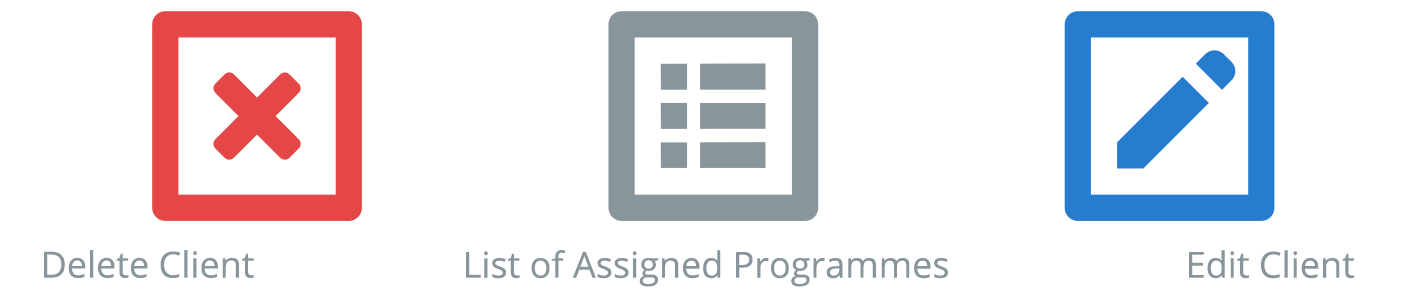
2. Zeigen Sie die zugewiesenen Programme des Klienten an
Klicken Sie in der AKTIONEN-Spalte auf die graue ZUGEWIESENE PROGRAMME-Schaltfläche (dies ist das 'Listen'-Symbol; das mittlere Symbol).
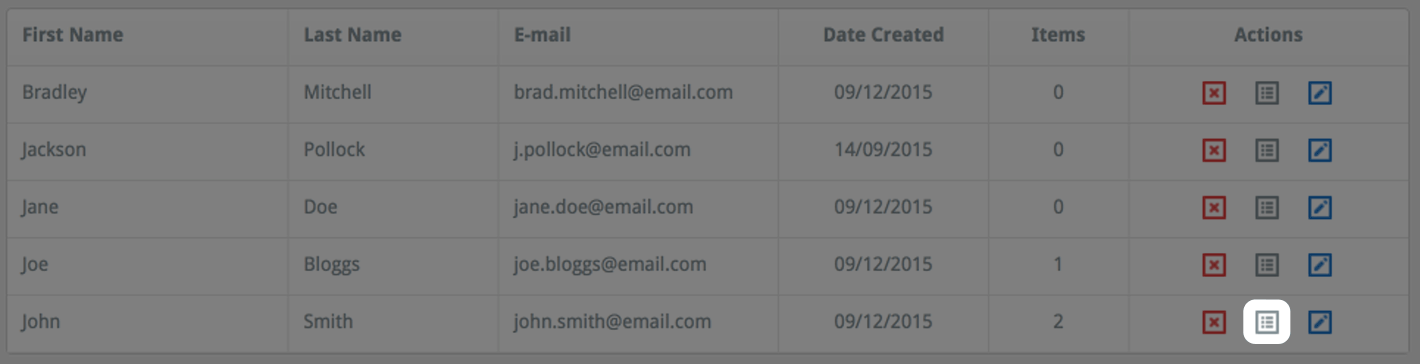
Dadurch wird das Fenster ZUGEWIESENE PROGRAMME geöffnet, das speziell für diesen Klienten ist.
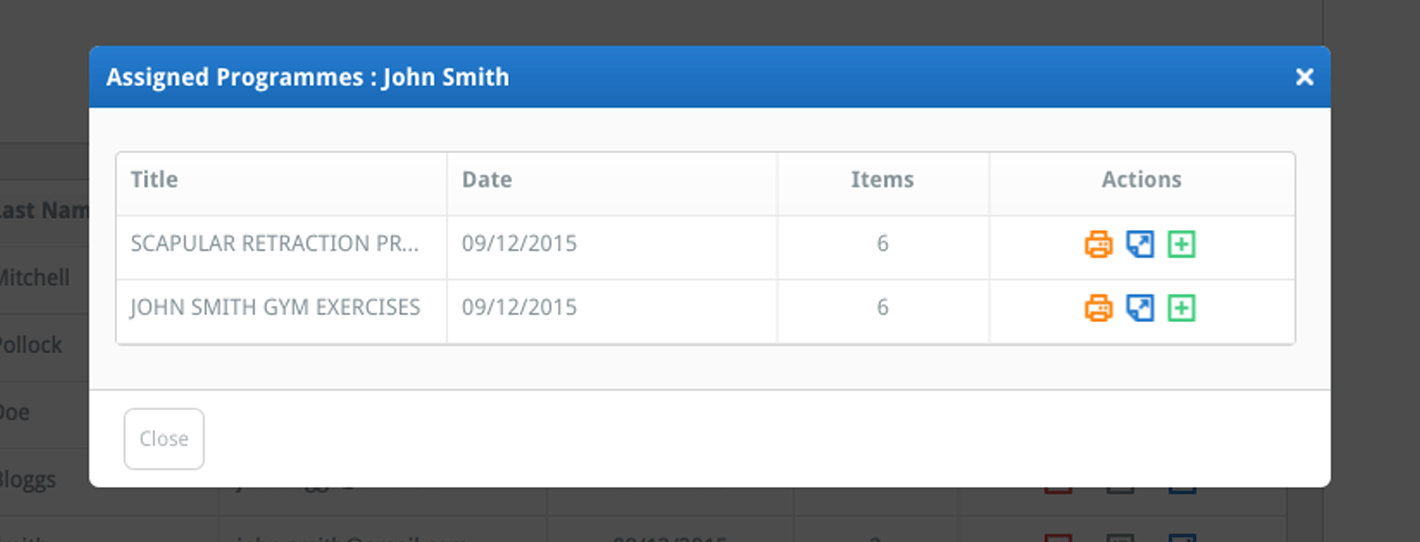
Dieses Fenster zeigt eine Tabelle, die alle Programme enthält, die derzeit diesem Klienten zugewiesen sind. Die Tabelle zeigt den Programmtitel, das Erstellungsdatum des Programms, die Anzahl der Elemente im Programm (die kombinierte Anzahl von Übungen und Informationsblättern) und eine AKTIONEN-Spalte.

Die Aktionsspalte enthält drei Schaltflächen, die (von links nach rechts) sind:
- die SCHNELL-DRUCKEN-Schaltfläche (das 'Drucker'-Symbol): Dies zeigt das Programm sofort als PDF-Dokument an und verwendet Ihr Standardlayout und Ihre Überschriften: Hier klicken, um mehr über Standardlayout- und Überschriftseinstellungen zu erfahren
- die PROGRAMM VORSCHAU-Schaltfläche (das 'Seitenumblättern'-Symbol): Die das PROGRAMM VORSCHAU-Fenster öffnet, in dem Sie jedes Element im Programm anzeigen können
- die PROGRAMM HINZUFÜGEN-Schaltfläche (das '+'-Symbol): Ein Klick auf diese Schaltfläche fügt dieses Programm zur PROGRAMMINHALT-Spalte hinzu.
Um zu lernen, wie man ein benutzerdefiniertes Programm, das Ihrem Klienten zugewiesen ist, bearbeitet, klicken Sie auf den folgenden Link:
Ein benutzerdefiniertes Programm bearbeiten